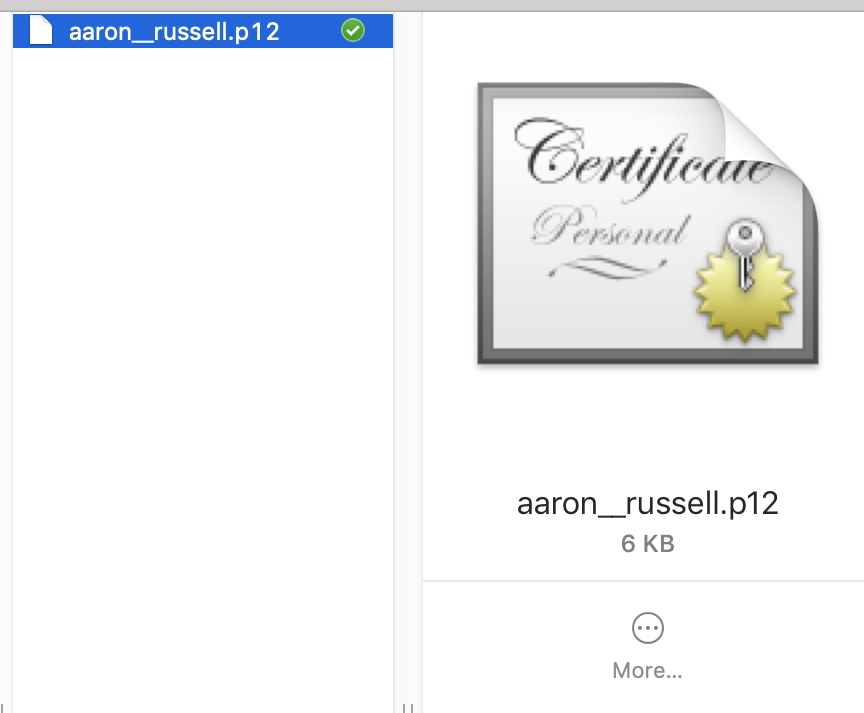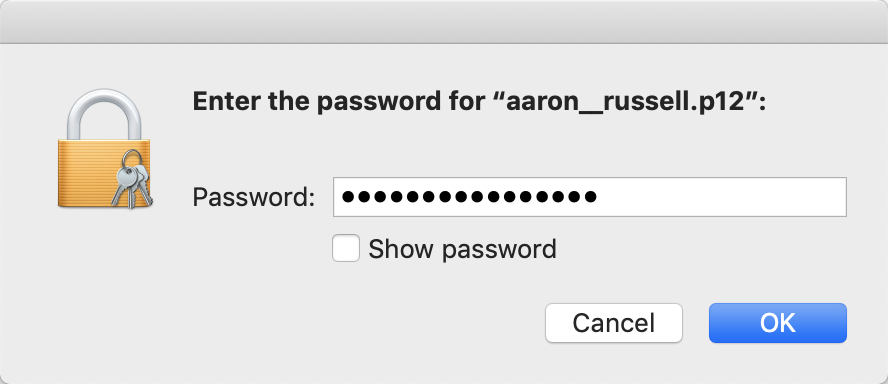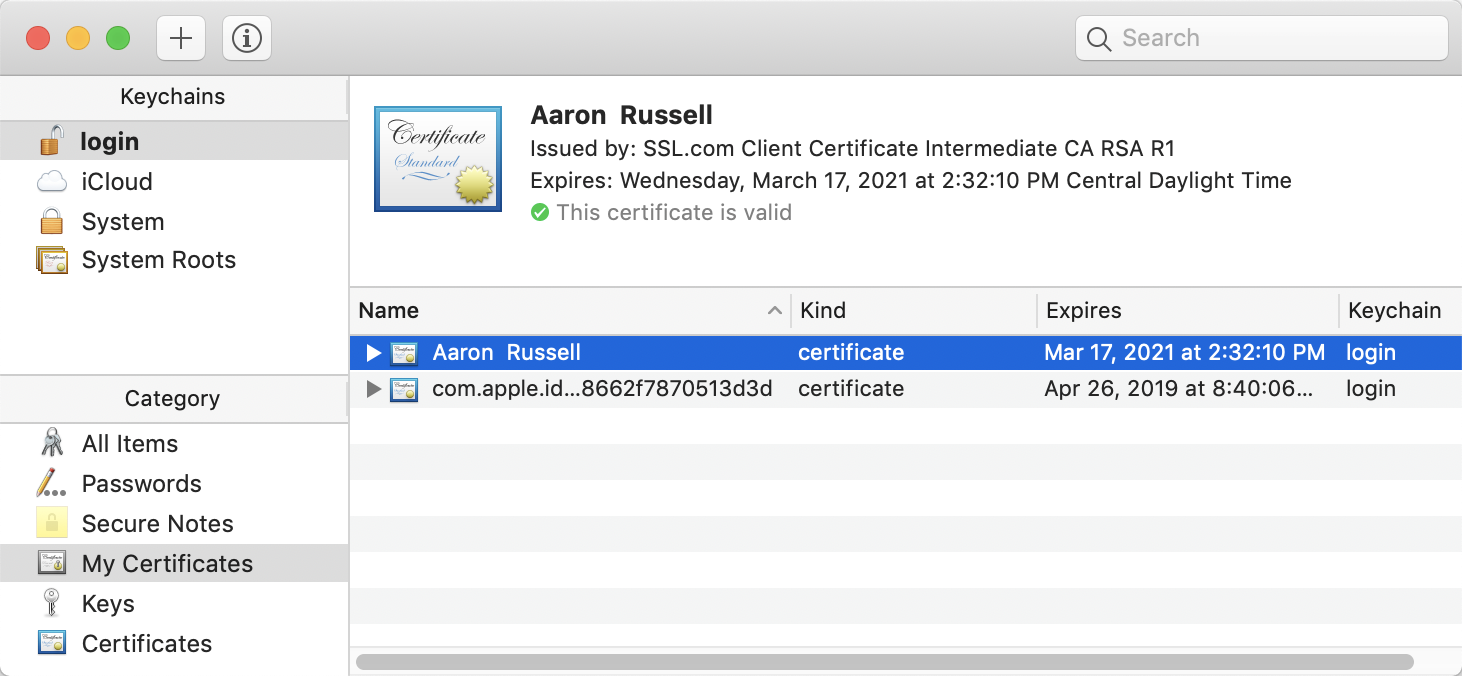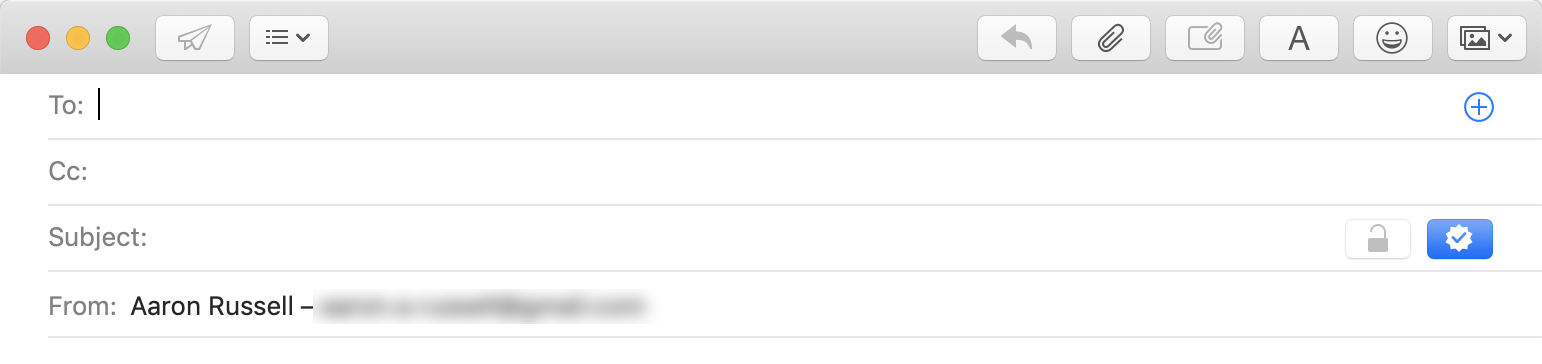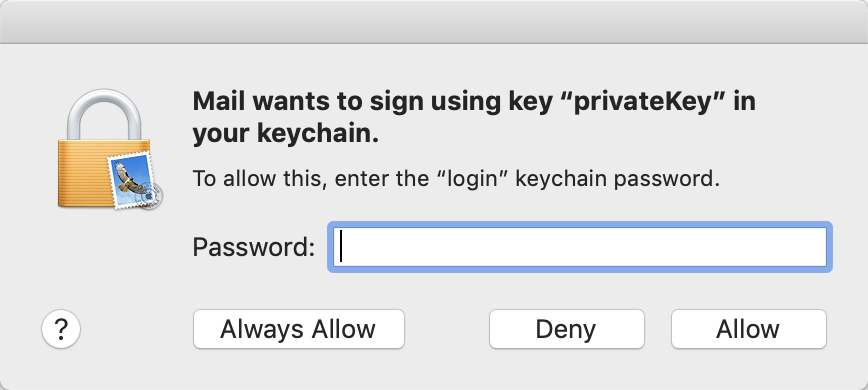Αυτές οι οδηγίες περιγράφουν λεπτομερώς τον τρόπο εγκατάστασης ενός S/MIME πιστοποιητικό σε macOS και χρησιμοποιήστε το για την αποστολή ασφαλών μηνυμάτων email με το Apple Mail.
Η δοκιμή έγινε στην έκδοση Mail 12.2 στο macOS Mojave (10.14), αλλά αυτές οι γενικές οδηγίες θα πρέπει να ισχύουν για οποιαδήποτε πρόσφατη έκδοση του λογισμικού της Apple. Επικοινωνήστε με την Apple Υποστήριξη macOS για τυχόν ζητήματα ή συγκεκριμένες οδηγίες σχετικά με παλαιότερες εκδόσεις macOS και Mail.
Στείλτε ασφαλή email χρησιμοποιώντας το SSL.com S/MIME πιστοποιητικά, με επιλογές για επικυρωμένα πιστοποιητικά Basic, IV και OV.
Κατεβάστε και εγκαταστήστε το πιστοποιητικό σας
Αυτή η ενότητα προϋποθέτει ότι θα εγκαταστήσετε ένα Βασικο S/MIME Πιστοποιητικό or ID-Επικυρωμένο S/MIME Πιστοποιητικό στο Keychain Access. Εάν έχετε ένα Πιστοποιητικό υπογραφής εγγράφου αποστέλλεται σε YubiKey FIPS, διαβάστε και ακολουθήστε αυτές τις οδηγίες για εγκατάσταση ενός S/MIME πιστοποιητικό στο YubiKey σας και μετά προχωρήστε στο Αποστολή ασφαλούς αλληλογραφίας στο Mail.
-
Κατεβάστε ένα αρχείο PKCS # 12 με το πιστοποιητικό σας από το SSL.com λογαριασμός κάνοντας κλικ στο σύνδεσμο που παρέχεται στο email του Link Activation Link και ακολουθώντας τις οδηγίες που εμφανίζονται στην οθόνη στο πρόγραμμα περιήγησής σας. Θα σας ζητηθεί να εισαγάγετε έναν κωδικό πρόσβασης πριν από τη λήψη του αρχείου.
Σημείωση: Κατά τη λήψη του πιστοποιητικού σας, μπορείτε να επιλέξετε μεταξύ των αλγορίθμων RSA και ECDSA μέσω του Αλγόριθμος πτυσώμενο μενού. Ωστόσο, τα κλειδιά ECDSA δεν μπορούν να χρησιμοποιηθούν για κρυπτογράφηση email, επομένως είναι καλύτερο να αφήσετε αυτό το σετ RSA. - Στο Finder, κάντε διπλό κλικ στο αρχείο PKCS # 12 για να ανοίξετε την εφαρμογή Keychain Access (Η επέκταση ονόματος αρχείου είναι
.p12). Εναλλακτικά, μπορείτε να σύρετε το αρχείο στην Keychain Access, που βρίσκεται στη διεύθυνση/Applications/Utilities/Keychain Access.appή ανοίξτε το Keychain Access, επιλέξτε Αρχείο >> Εισαγωγή στοιχείων… από τα αναπτυσσόμενα μενού και, στη συνέχεια, μεταβείτε στο αρχείο. - Όταν σας ζητηθεί, εισαγάγετε τον κωδικό πρόσβασης που χρησιμοποιήσατε κατά την ανάκτηση του αρχείου PKCS # 12 από SSL.com.
- Το πιστοποιητικό είναι πλέον εγκατεστημένο στον υπολογιστή σας και είναι διαθέσιμο για χρήση από το Apple Mail και άλλες εφαρμογές.
Αποστολή ασφαλούς email στο Mail
- Άνοιγμα αλληλογραφίας. Εάν το Mail ήταν ήδη ανοιχτό κατά την εγκατάσταση του πιστοποιητικού, επανεκκινήστε το. Εάν χρησιμοποιείτε ένα S/MIME πιστοποιητικό εγκατεστημένο σε YubiKey Διακριτικό USB, εισαγάγετε το κλειδί πριν ξεκινήσετε το Mail.
- Δημιουργήστε ένα νέο μήνυμα email. Εάν έχετε ρυθμίσει πολλές διευθύνσεις email στο Mail, βεβαιωθείτε ότι έχετε επιλέξει τη διεύθυνση για την οποία εκδόθηκε το πιστοποιητικό σας στη γραμμή "Από". Εάν το πιστοποιητικό έχει εγκατασταθεί σωστά, θα πρέπει να υπάρχει ένα μπλε κουμπί με ένα σημάδι επιλογής στο δεξί περιθώριο της γραμμής "Θέμα", υποδεικνύοντας ότι το μήνυμα έχει υπογραφεί. Εάν δεν θέλετε να υπογράψετε το μήνυμα, μπορείτε να κάνετε κλικ στο κουμπί για να το καταργήσετε.
- Εάν έχετε το δημόσιο κλειδί του παραλήπτη σας, το κουμπί στα αριστερά του σημείου ελέγχου θα εμφανίζεται με μπλε χρώμα με κλειστό κλείδωμα, υποδεικνύοντας ότι το μήνυμά σας θα κρυπτογραφηθεί. Εάν δεν θέλετε να κρυπτογραφήσετε το email για κάποιο λόγο, κάντε κλικ στο κουμπί κλειδώματος για να εμφανιστεί ένα λευκό κουμπί με ανοιχτό κλείδωμα.
- Όταν σας ζητηθεί, εισαγάγετε τον κωδικό πρόσβασής σας στο Mac, δίνοντας στο Mail άδεια να χρησιμοποιήσετε το ιδιωτικό σας κλειδί για να υπογράψετε το μήνυμα. Στη συνέχεια, κάντε κλικ στο Επιτρέψτε or Να επιτρέπεις πάντα κουμπί. Εάν χρησιμοποιείτε ένα πιστοποιητικό εγκατεστημένο σε ένα YubiKey, θα σας ζητηθεί το PIN αντί του κωδικού πρόσβασης σύνδεσης.
- Το email αποστέλλεται! Εάν κάνατε κλικ Να επιτρέπεις πάντα στο προηγούμενο βήμα, δεν θα σας ζητηθεί κωδικός πρόσβασης την επόμενη φορά που θα υπογράψετε ένα μήνυμα email με το πιστοποιητικό σας.
Για περισσότερες πληροφορίες σχετικά με το S/MIME email, παρακαλώ δείτε το άρθρο μας, Αποστολή ασφαλούς email με S/MIME.
Στείλτε ασφαλή email χρησιμοποιώντας το SSL.com S/MIME πιστοποιητικά, με επιλογές για επικυρωμένα πιστοποιητικά Basic, IV και OV.